この記事では、Androidのホーム画面に時計や日付ウィジェットを表示する方法を解説します。
以下のようなニーズがあれば、ぜひどうぞ。
- ホーム画面に大きな時計を設置したい
- おしゃれなデジタル/アナログ時計を表示したい
本記事はAndroid向けです。iPhoneの手順は、関連記事【iPhoneホーム画面に時計を表示する方法! 大きなウィジェットで現在時刻/日付を確認しよう】で解説しています。

Androidホーム画面に時計を表示する方法
以下の順番で説明します。
- 時計ウィジェットを追加する
- 時計ウィジェットのサイズを変える
- 時計ウィジェットの位置を変える/削除する
①:時計ウィジェットを追加する
ホーム画面の空きスペースを長押し、ウィジェットを開き、時計アプリを選択します。
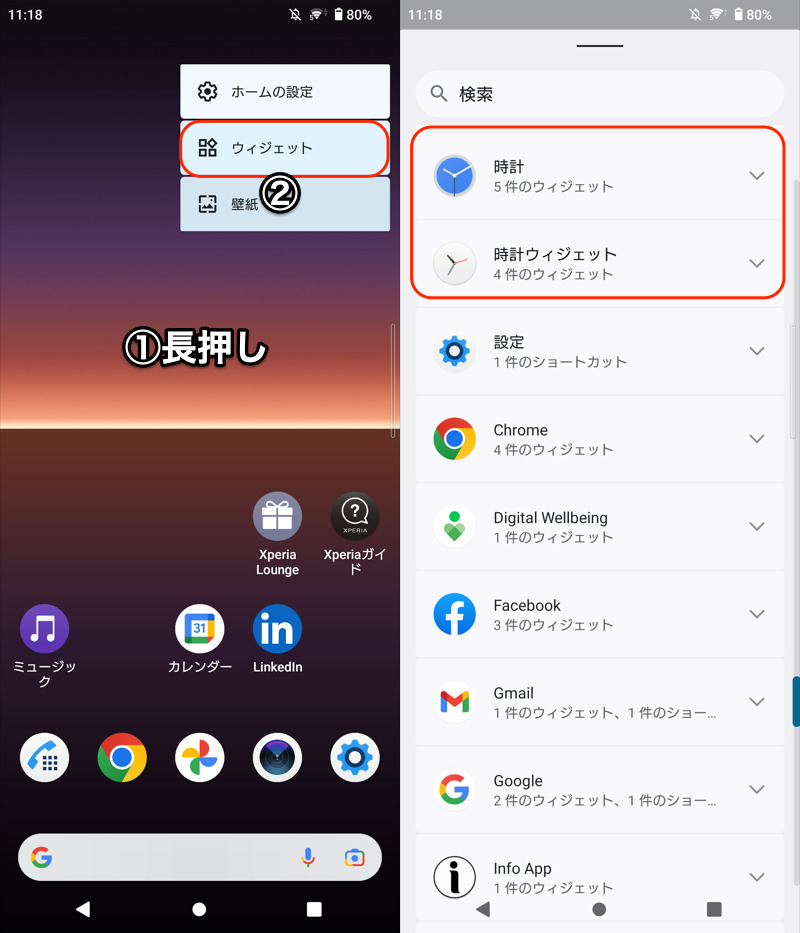
(左)①空きスペースを長押し→②ウィジェット (右)時計アプリを選択
時計のスタイルが表示されるので、好みのデザインを選択、長押しでホーム画面に追加します。
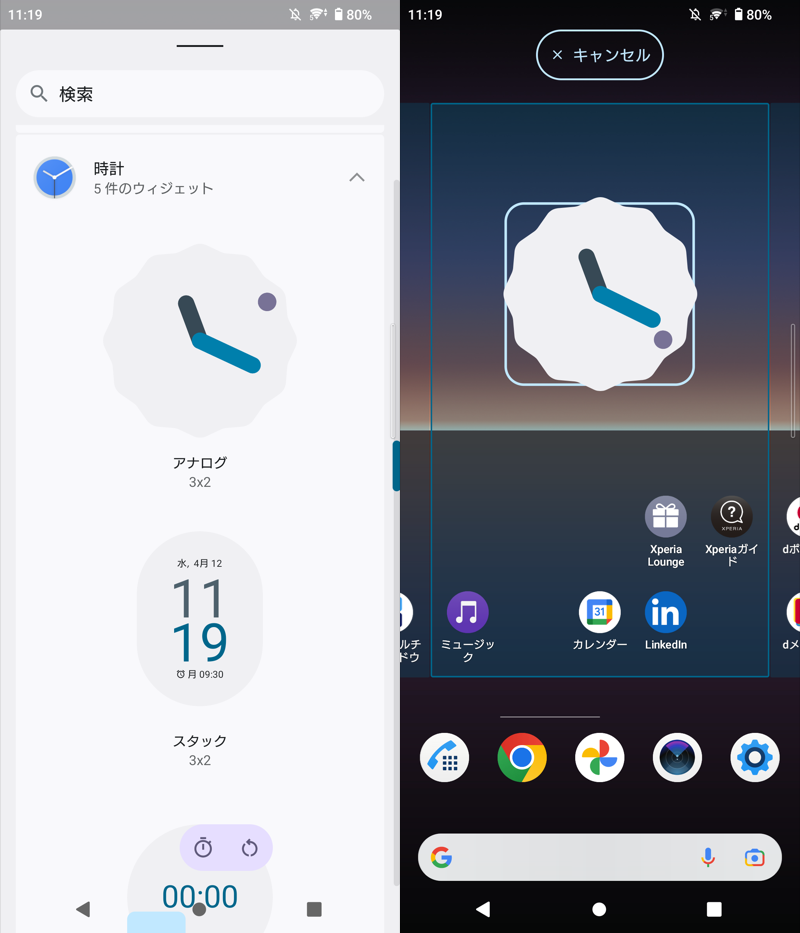
(左)時計デザインの一覧 (右)アナログ時計を長押しでホーム画面に設置する例
これでホーム画面に時計と日付が表示されます。
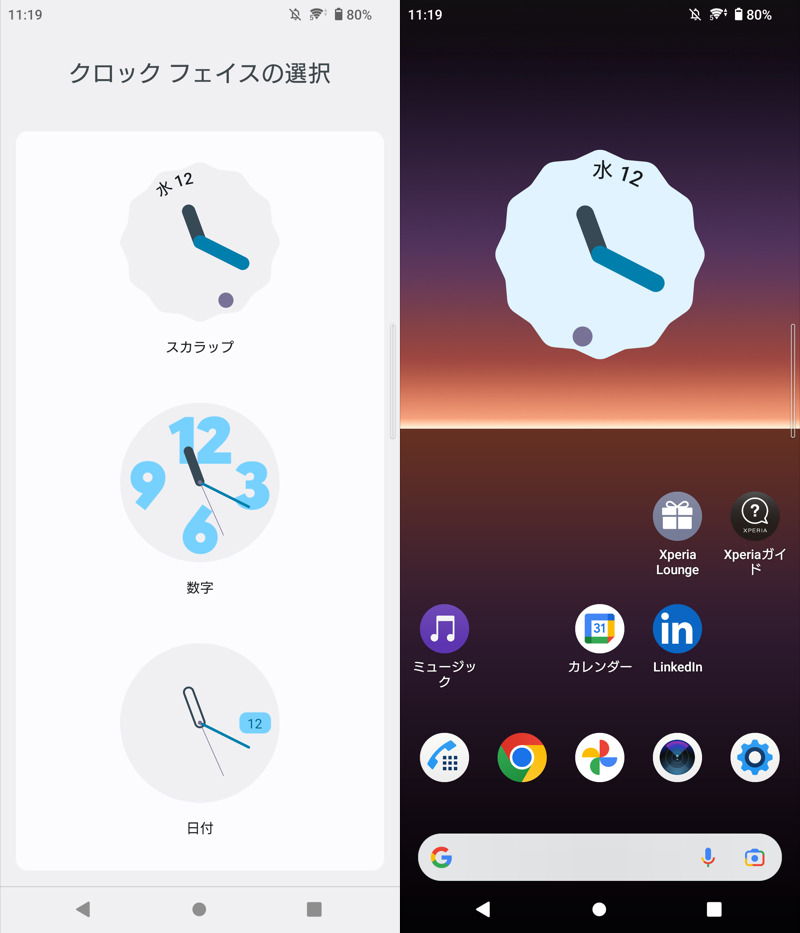
(左)Google時計アプリの例。クロックフェイスを選択する (右)ホーム画面に時計が表示される
ここまでの操作の動画です。
▼タップして再生(音は出ません)
②:時計ウィジェットのサイズを変える
時計ウィジェットを長押し、そのまま指を離します。
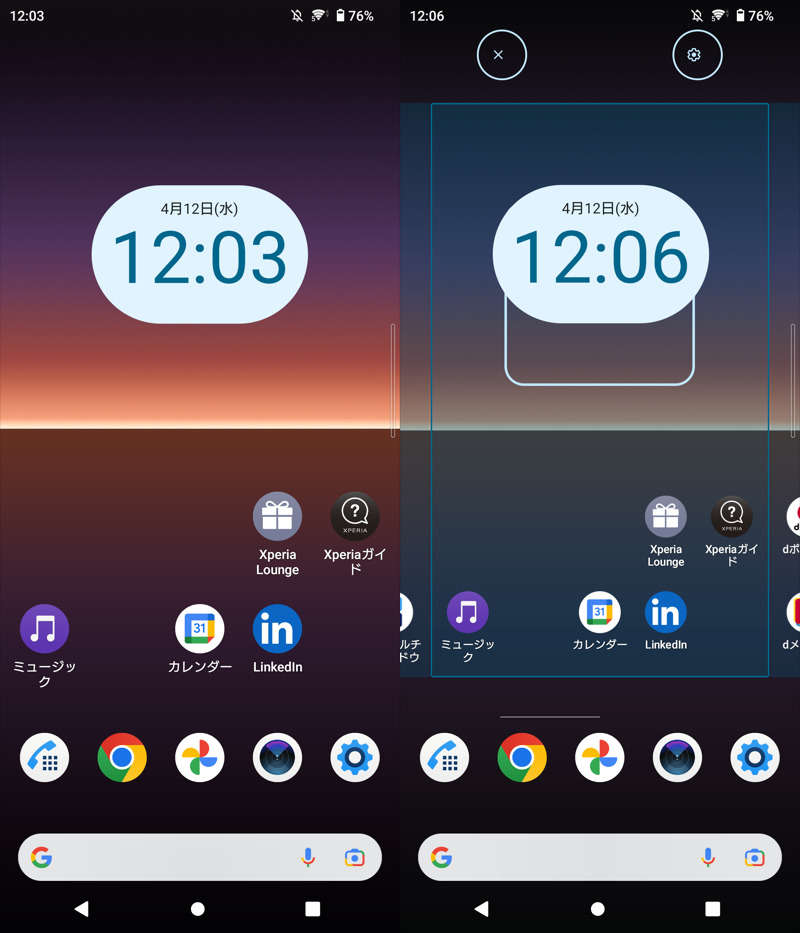
対象の時計ウィジェットを長押し(左)、そのあと指を離す(右)。
ウィジェットの領域が表示されるので、上下左右に広げましょう。
これでサイズが拡大します。
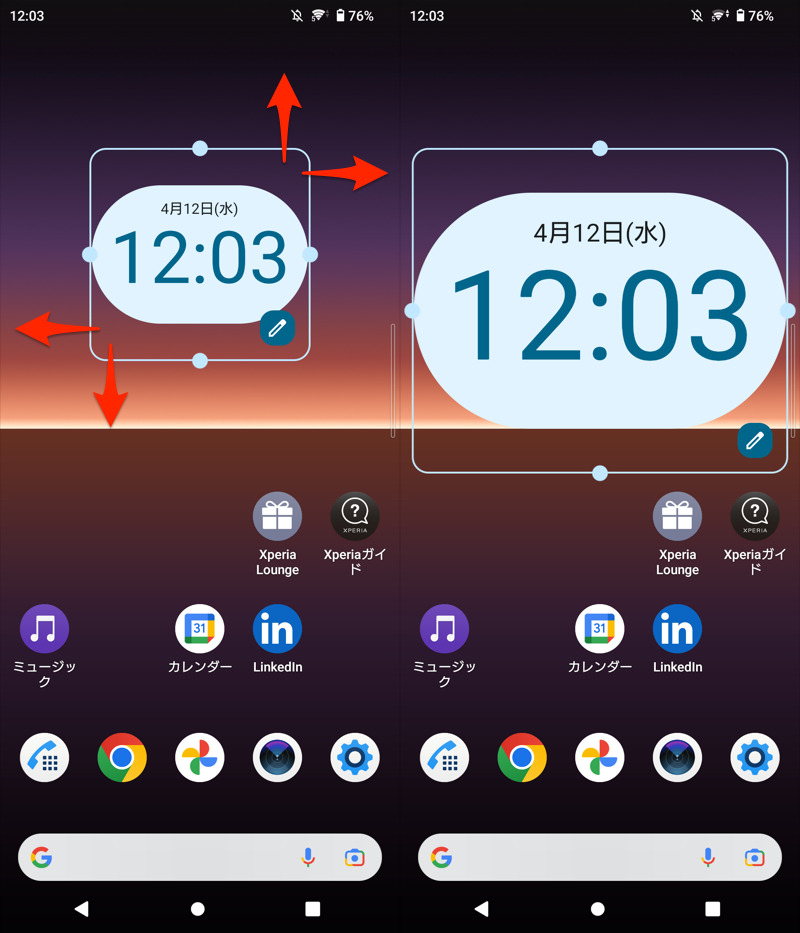
(左)ウィジェットの領域調整画面 (右)上下左右に拡大した例
操作動画です。
▼タップして再生(音は出ません)
③:時計ウィジェットの位置を変える/削除する
時計ウィジェットを長押し、設置したい場所で離せば移動できます。
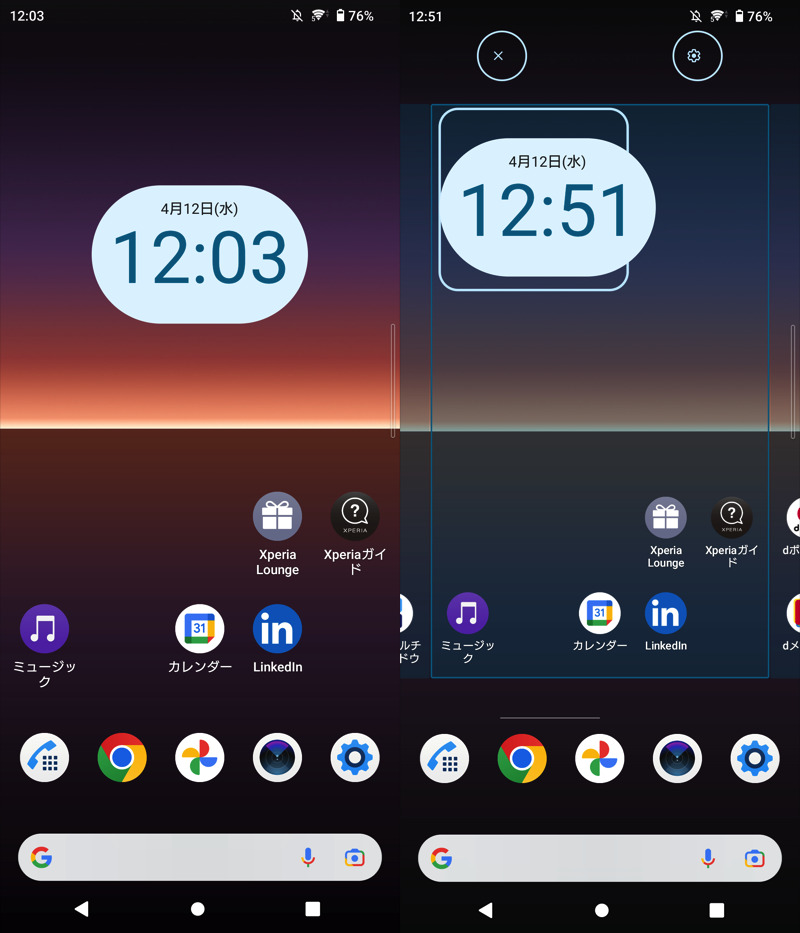
対象の時計ウィジェットを長押し(左)、移動先で指を離す(右)。
そのまま✕アイコンで離せば、ウィジェットが削除されます。
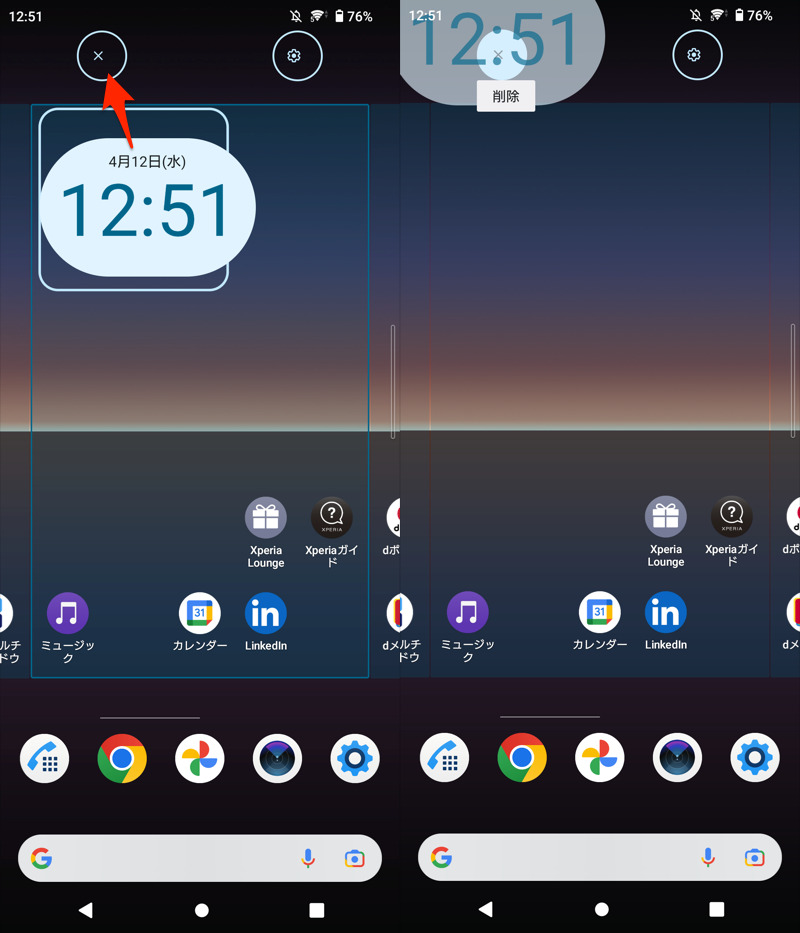
✕アイコンまで移動して、指を離せばウィジェットが消える。
参考:アラームやストップウォッチを表示する方法
時刻や日付とは別に、以下のような情報もホーム画面に表示可能です。
- セット済みアラームの予定
- 計測中ストップウォッチの経過時間
セット済みアラームの予定を表示する
アラームをセットしている場合、ホーム画面の時計ウィジェット上にも表示されます。
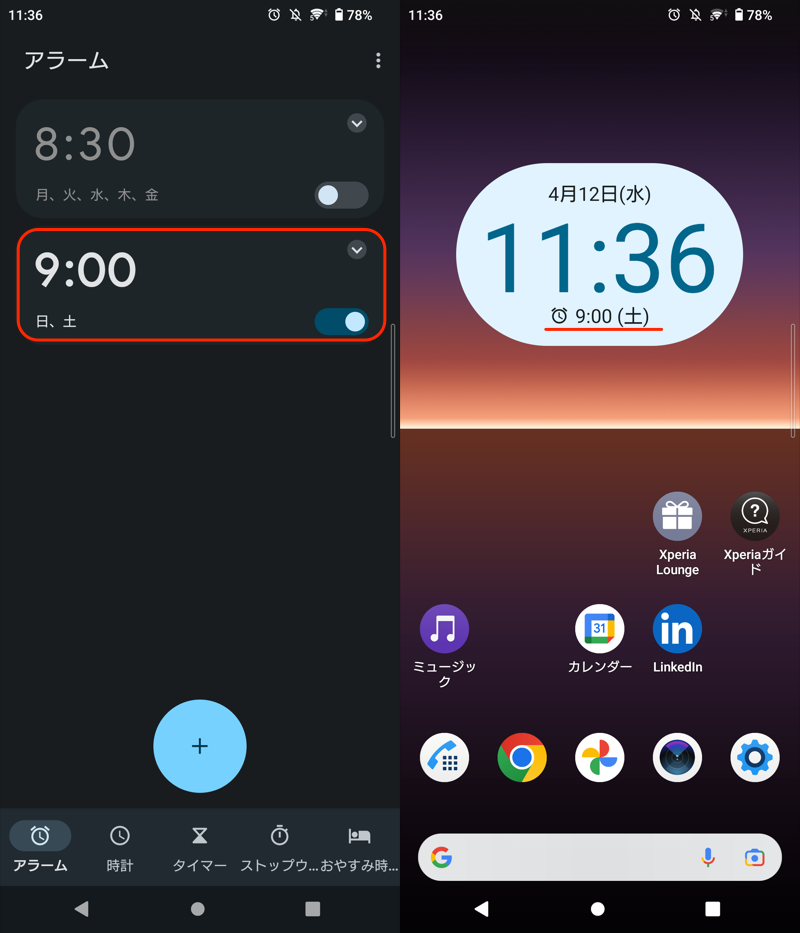
土日の9:00にセットした例。ウィジェットでも表示される。
ただウィジェットのスタイルによっては、アラーム表記が省略されるケースもあります。
特にアナログ時計でその傾向が見られるため、デジタル時計でウィジェットを再設置してみてください。
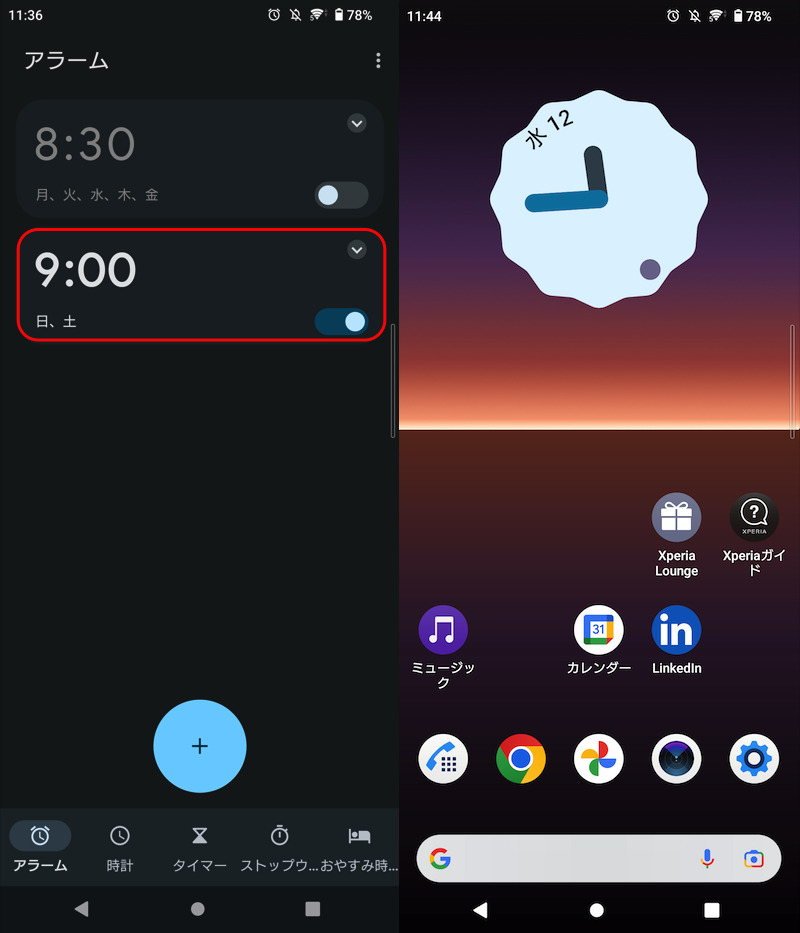
アナログ時計だと、アラームが表示されない例。
計測中ストップウォッチの経過時間を表示する
ストップウォッチ専用のウィジェットを設置すれば、現在の経過時間をホーム画面で確認できます。
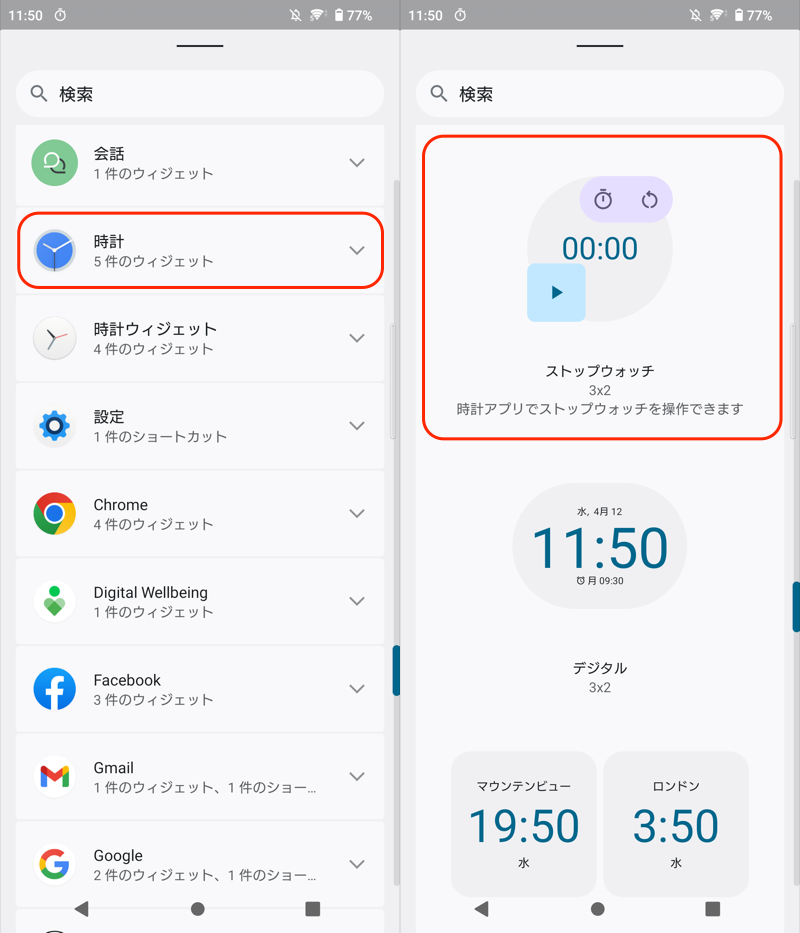
Google時計アプリの例。ストップウォッチ用のウィジェットを追加する。
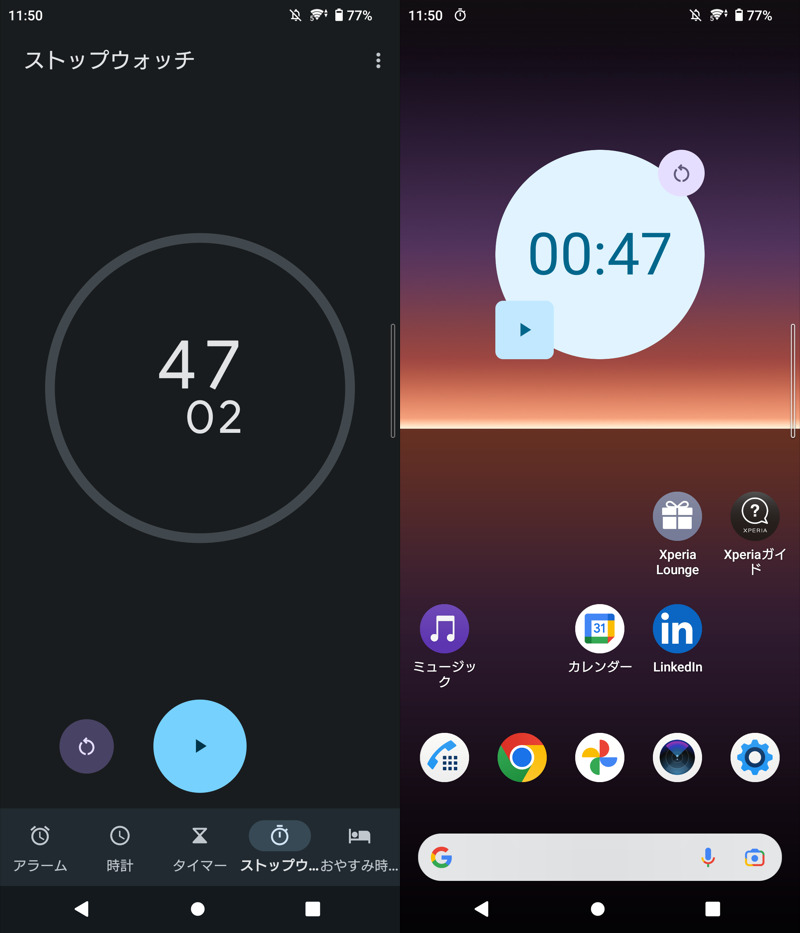
計測中の時間が(左)、ホーム画面でも表示される(右)。
オススメのストップウォッチアプリは、関連記事【Androidでおすすめのストップウォッチアプリ! スマホで無料のタイマーを使おう】で解説しています。

Androidでオススメの時計ウィジェット
3つのアプリを紹介します(リンクをタップすれば、インストールできます)。
| アプリ | メリット | デメリット |
|---|---|---|
時計(Google公式アプリ) |
|
|
DIGI時計ウィジェット |
|
|
Simpleアナログ時計 |
|
|
以降より、各アプリをカンタンに解説します。
その①:時計(Google公式アプリ)
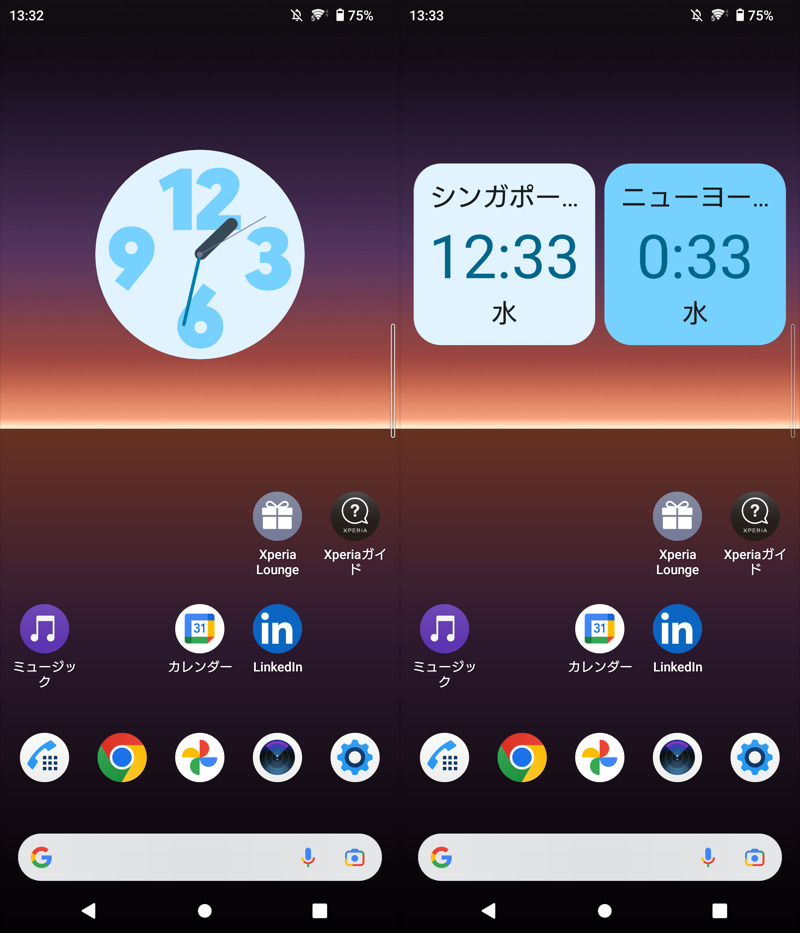
ウィジェット例。左がアナログ時計、右が世界時計。
「とりあえずホーム画面に時計を表示したい」という場合に、まずオススメしたいのがGoogle公式の![]() 時計アプリ。
時計アプリ。
広告非表示な上、次のような情報をウィジェットで表示できます。
- 時刻(デジタル/アナログ)
- アラーム
- ストップウォッチ
- 世界時計
その②:DIGI時計ウィジェット
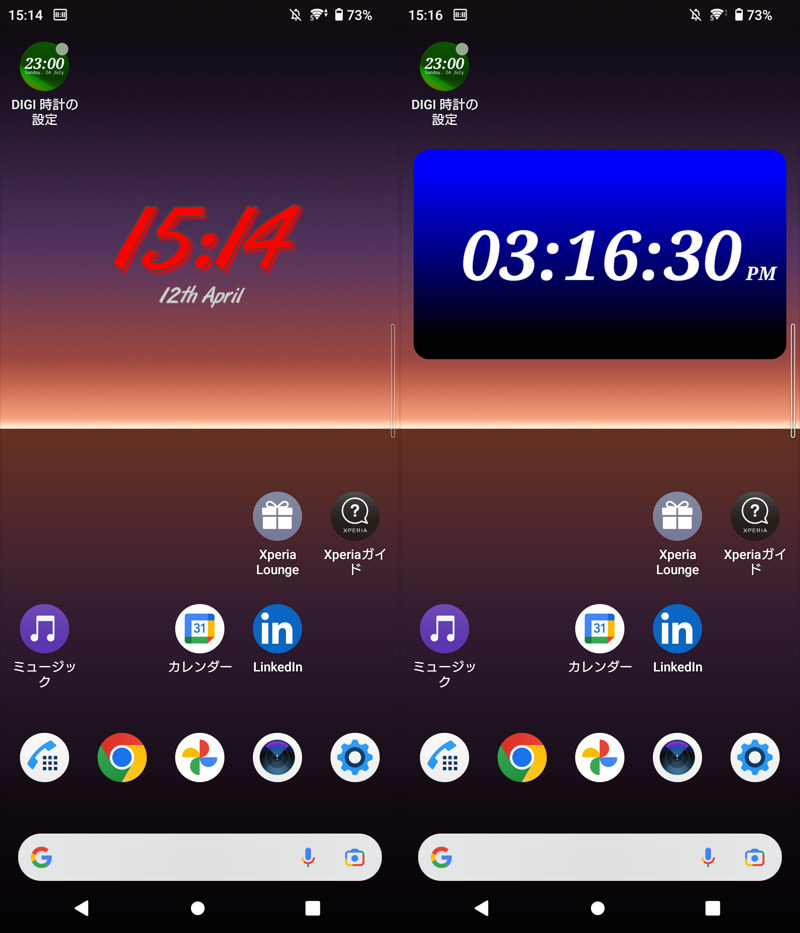
(左)色やフォントを変更した例 (右)背景変更や秒表示した例
「細かい部分までカスタマイズしたい」なら、![]() DIGI時計ウィジェットはオススメです。
DIGI時計ウィジェットはオススメです。
以下のような項目まで調整できます。
- ウィジェットの色
- ウィジェットの文字フォント
- ウィジェットの背景
- 秒表示
またウィジェットをタップして、任意の機能を起動するユニークなオプションもあります。
機能が豊富なので、ぜひ実際にお試しください。
その③:Simpleアナログ時計
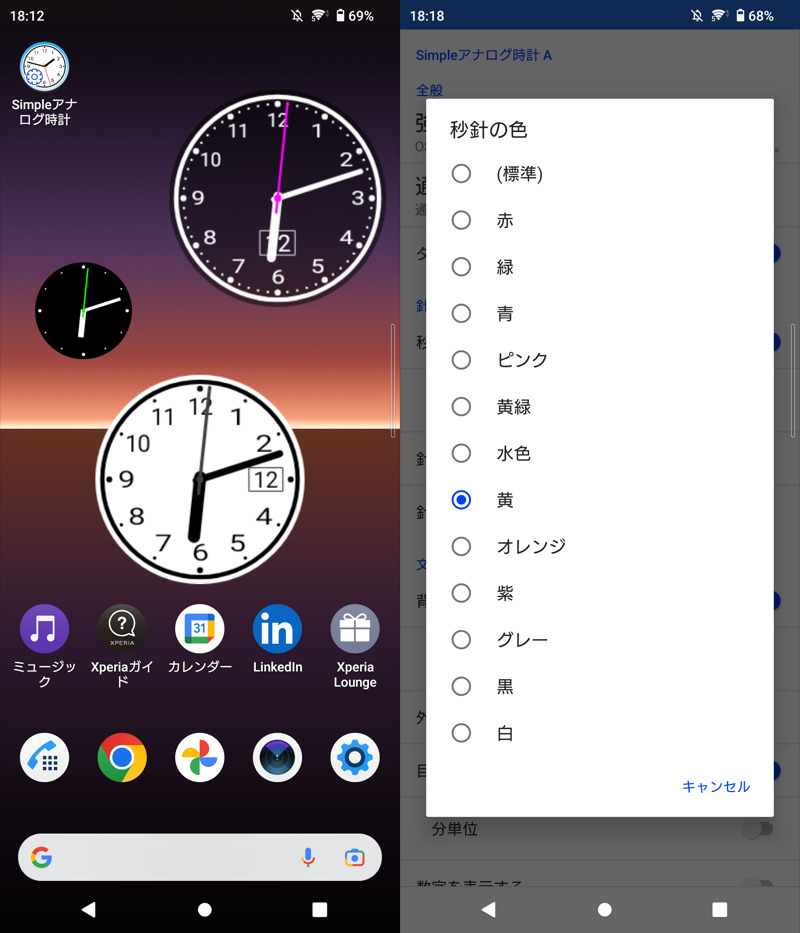
(左)ウィジェット表示例 (右)秒針までカスタマイズ可能
「アナログ時計で好みのデザインを探している」なら、![]() Simpleアナログ時計はオススメです。
Simpleアナログ時計はオススメです。
以下のような項目まで調整できます。
- 秒針の表示
- 文字盤の目盛デザイン
- 日付の表示位置
標準の![]() 時計アプリが物足りないと感じていれば、ぜひ試してみてください。
時計アプリが物足りないと感じていれば、ぜひ試してみてください。
〆:ホーム画面から時刻を確認しよう!
以上、Androidホーム画面に時計を表示する方法! 大きなウィジェットで現在時刻/日付を確認しよう の説明でした。
プリインストールされる時計アプリで、ホーム画面に時計・日付ウィジェットを表示できます。
もし細かいデザインにこだわりたい場合、記事後半で紹介したサードパーティ製アプリもお試しください。
関連記事 Androidで時計を秒表示する方法
コメント